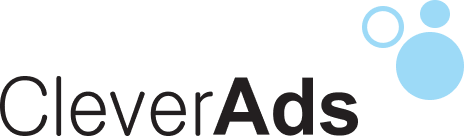Tìm hiểu TikTok Pixel ngay hôm nay và cùng doanh nghiệp của bạn bay cao trên TikTok. TikTok Pixel là chìa khóa triển khai thành công trên nền tảng này.
Đừng bỏ lỡ cơ hội khai thác tiềm năng của TikTok Pixel.
1. TikTok Pixel là gì?
TikTok Pixel là một đoạn mã Javascript cài đặt trên website.
Với mã này, TikTok sẽ tự động ghi lại hành động của người dùng trên website và theo dõi các sự kiện. Ví dụ: thêm vào giỏ hàng hoặc đặt hàng.
Những sự kiện này được lưu trữ trong tài khoản Quảng cáo TikTok. Nơi được tham chiếu để xây dựng đối tượng tùy chỉnh, tối ưu phân phối quảng cáo và phân bổ thông tin để đo lường hiệu suất chiến dịch.
Đọc thêm: Trình quản lý quảng cáo TikTok: Hướng dẫn cài đặt chi tiết
Sự kiện TikTok Pixel
TikTok Pixel Event là hành động của người dùng. Hành động này nhằm hoàn thành mục tiêu kinh doanh cụ thể của doanh nghiệp.
Có 14 loại sự kiện:
- Add payment info: Thêm thông tin thanh toán.
- Add to cart: Thêm vào giỏ hàng.
- Add to wishlist: Thêm vào danh sách yêu thích.
- Click button.
- Complete payment: Hoàn thành thanh toán.
- Complete registration: Hoàn tất đăng ký.
- Contact: Liên hệ.
- Down load: Tải xuống.
- Intiate checkout: Bắt đầu thanh toán.
- Place an order: Đặt hàng.
- Search: Tìm kiếm.
- Submit form: Gửi biểu mẫu.
- Subscribe: Đặt mua.
- View content: Xem nội dung.
2. Cách hoạt động của TikTok pixel là gì?
Gắn kết Pixel với quảng cáo TikTok
Khi tạo một chiến dịch quảng cáo trên TikTok, người quảng cáo có thể gắn kết một TikTok Pixel với quảng cáo đó. Điều này thường được thực hiện thông qua cấu hình quảng cáo trên nền tảng quản lý quảng cáo của TikTok.
Thu thập và gửi dữ liệu
Khi một TikTok Pixel được triển khai trên trang web của bạn, nó sẽ thu thập dữ liệu về hành vi người dùng sau khi họ tương tác với quảng cáo của bạn trên TikTok.
Nền tảng sẽ thu thập dữ liệu về hành vi của người dùng và gửi dữ liệu đó về cho hệ thống TikTok. Thông tin này bao gồm các sự kiện mà người dùng đã thực hiện, nhưng không bao gồm thông tin cá nhân như tên, địa chỉ email, hoặc số điện thoại.
Theo dõi hành vi người dùng
Khi người dùng trên TikTok tương tác với quảng cáo mà có Pixel được gắn kết, Pixel bắt đầu theo dõi hành vi của họ.
- Nhấp vào quảng cáo để truy cập trang web của người quảng cáo.
- Thực hiện các hành động cụ thể như đăng ký, mua hàng, hoặc xem trang cụ thể.
Xử lý dữ liệu và phân tích
Sau khi nhận được dữ liệu từ Pixel, hệ thống TikTok sẽ xử lý và phân tích nó để cung cấp thông tin về hiệu suất của quảng cáo:
- Tỷ lệ chuyển đổi.
- Giá trị trung bình của mỗi giao dịch.
- Các chỉ số khác đánh giá hiệu quả chiến dịch quảng cáo.
Tối ưu hóa chiến dịch quảng cáo
Dựa trên dữ liệu thu thập được từ TikTok Pixel, người quảng cáo có thể tối ưu hóa chiến dịch quảng cáo của họ bằng cách điều chỉnh mục tiêu, ngân sách, và cách tiếp cận đối tượng mục tiêu.
Cải thiện hiệu suất của quảng cáo và tăng cơ hội chuyển đổi, tăng kết quả kinh doanh.
3. Lợi ích của TikTok Pixel là gì?
Tối ưu trang đích và trải nghiệm người dùng
Dựa trên dữ liệu từ TikTok Pixel, có thể tối ưu trang đích mà người dùng đến sau khi tương tác với quảng cáo.
Ngoài ra, cải thiện tính năng trải nghiệm người dùng, tăng cường tính tương tác và tạo điều kiện thuận lợi cho quá trình mua hàng hoặc hoàn tất mục tiêu.
Remarketing hiệu quả
TikTok Pixel cho phép remarketing với người dùng đã tương tác với quảng cáo trước đó trên nền tảng. Có thể xác định đối tượng mục tiêu và tiếp cận người dùng có khả năng chuyển đổi cao nhất.
Tiết kiệm chi phí quảng cáo
Remarketing đến người dùng đã biết và tương tác với thương hiệu, góp phần tiết kiệm chi phí quảng cáo.
Thay vì tiếp cận khách hàng mới, nên tập trung duy trì liên kết với khách hàng hiện tại. Để tăng cường doanh số và tỉ lệ giữ chân.
Quyền kiểm soát và linh hoạt
TikTok Pixel mang lại khả năng quản lý dữ liệu, tùy chỉnh Pixel, tuân thủ quyền riêng tư và đáp ứng yêu cầu doanh nghiệp. Giúp xây dựng chiến dịch tiếp thị hiệu quả, tuân thủ quyền riêng tư và đáp ứng các yêu cầu:
- Quản lý dữ liệu.
- Tùy chỉnh Pixel.
- Tuân thủ quyền riêng tư.
- Đáp ứng yêu cầu doanh nghiệp.
Phân tích dữ liệu chi tiết
TikTok Pixel cung cấp dữ liệu phân tích chi tiết về hành vi người dùng trên website sau khi tương tác với quảng cáo TikTok. Nhà quản lý sẽ hiểu rõ hơn về cách người dùng tương tác với website, từ đó tối ưu trải nghiệm người dùng:
Người dùng sử dụng dữ liệu này để tối ưu chiến dịch quảng cáo, điều chỉnh nội dung và phát triển chiến lược tiếp thị.
Nhóm đối tượng tùy chỉnh
TikTok Pixel cung cấp thông tin phân tích chi tiết về đặc điểm và hành vi của đối tượng. Xây dựng nhóm đối tượng tùy chỉnh cho phép nhà quảng cáo tạo nội dung có tính cá nhân hóa cao.
Ngoài ra, tăng cường khả năng tương tác thông qua cung cấp thông tin chính xác và hấp dẫn.
4. Hướng dẫn tạo TikTok Pixel
Lấy mã TikTok Pixel trên website của TikTok
Truy cập vào trang TikTok for Business.
Nhập thông tin đăng nhập. Chọn “Library” [icon name=”arrow-right” prefix=”fas”] “Event” [icon name=”arrow-right” prefix=”fas”] “Manage Website Pixel”.
![]()
Tại “ In other to create conversions”, chọn “Create Pixel”. Website sẽ tự động điều hướng tới trang tùy chỉnh cơ bản để nhận mã TikTok Pixel.
Sau đó, đặt tên cho mã Pixel.
Sau khi hoàn thiện, chuyển đến “Install Type”. Hệ thống hiển thị 02 lựa chọn:
- “Manually Install Pixel Code”: cài đặt TikTok Pixel bằng cách dán trực tiếp đoạn mã HTML vào code web.
- “Install Pixel Code” by 3rd Party Tool: cài đặt TikTok Pixel thông qua nền tảng hỗ trợ bên thứ 3 như Google Tag Manager.
Cài đặt Pixel Tiktok trực tiếp bằng mã code
Chọn tab “Manually Install Pixel Code” và bấm next. Sau đó, hệ thống tự động gửi cho người dùng mã HTML, ấn Copy Pixel, chọn Ctrl+A để sao chép toàn bộ.
Dán đoạn mã code vừa copy vào thẻ header của website (<title>,<meta/>,<link/>,..) và hoàn tất quá trình cài đặt.
Cài đặt TikTok Pixel với Google Tag Manager
![]()
- “Install Pixel code by 3rd party tool” [icon name=”arrow-right” prefix=”fas”] “Next”.
- “Connect to a Google Account” và điền toàn bộ thông tin.
- “ Working Space” mặc định.
Website sẽ tự động điều hướng tới “TikTok Pixel Helper”. Chọn “Download” để cài đặt về thiết bị và “Complete”.
Gỡ cài đặt TikTok Pixel
Sau khi đã cài đặt pixel, có thể bạn sẽ muốn gỡ bỏ chúng. Để gỡ cài đặt TikTok pixel, hãy làm theo các bước sau:
- Đi tới “Trình quản lý quảng cáo TikTok”.
- Chuyển đến “Nội dung” [icon name=”arrow-right” prefix=”fas”] “Sự kiện trên website” hoặc “Sự kiện trong ứng dụng”.
- Chọn pixel muốn xoá và nhập lệnh “Xoá”.
Lưu ý:
Bạn chỉ có thể xóa pixel trong trạng thái không hoạt động.
Khi xóa pixel bất kì, mọi dữ liệu liên quan đều bị xóa. Bao gồm dữ liệu trong lịch sử và mọi sự kiện chưa chạy. Không thể khôi phục dữ liệu này sau khi xóa.
Nếu bạn đang tìm kiếm một công cụ tiếp thị đa kênh và đa dạng, TikTok Pixel là một lựa chọn không thể bỏ qua. Với khả năng theo dõi và đo lường chính xác, nó sẽ giúp xây dựng chiến lược tiếp thị hiệu quả và tối ưu hóa thành công trên nền tảng TikTok.
Doanh nghiệp quan tâm các giải pháp Digital Marketing & Performance, liên hệ với CleverAds để được hỗ trợ nhanh nhất.